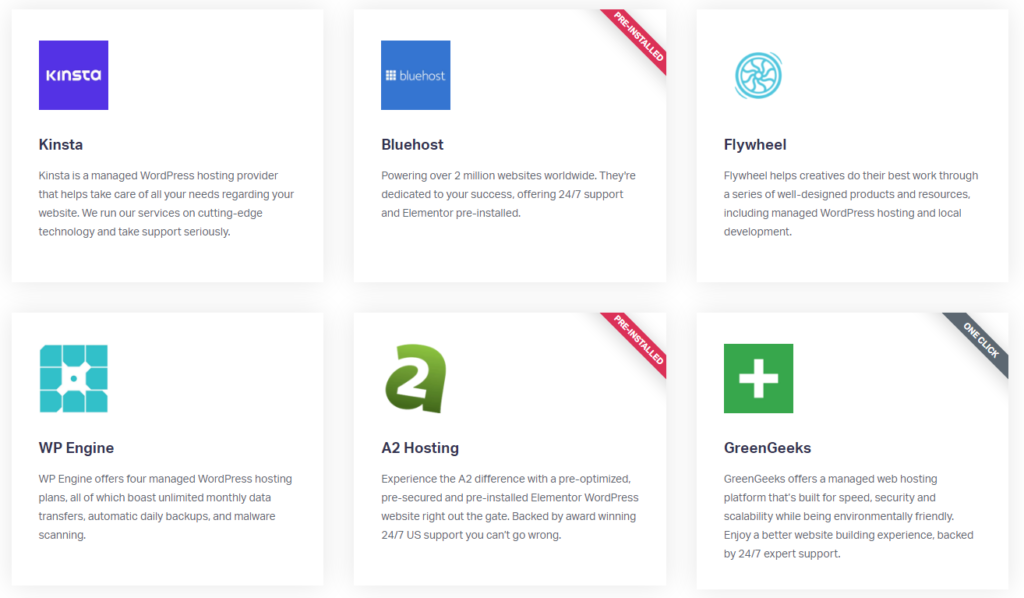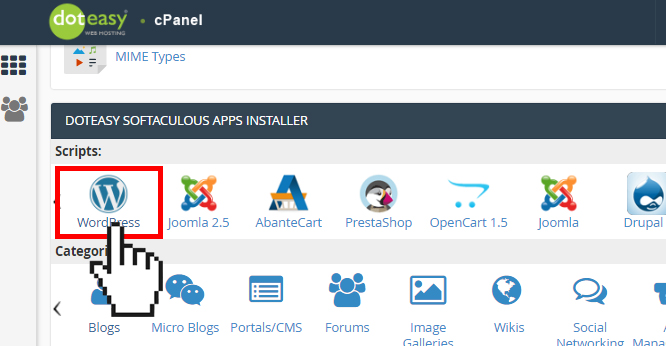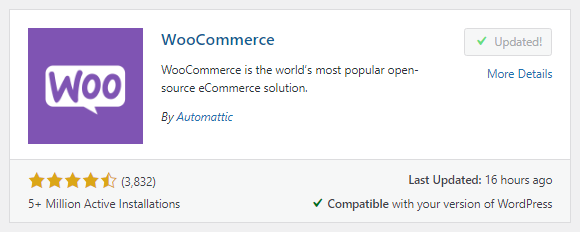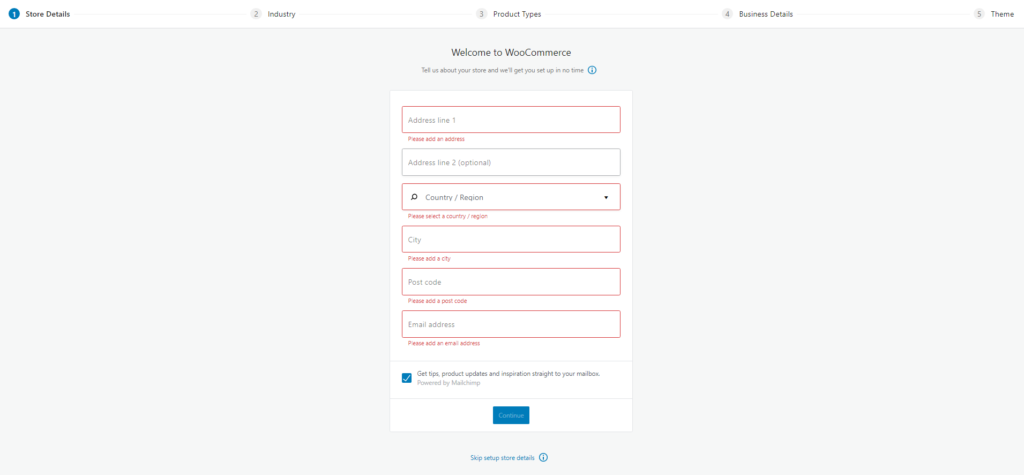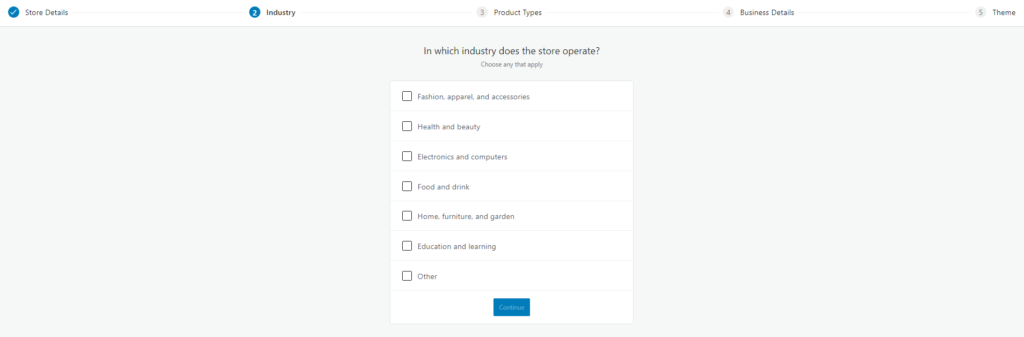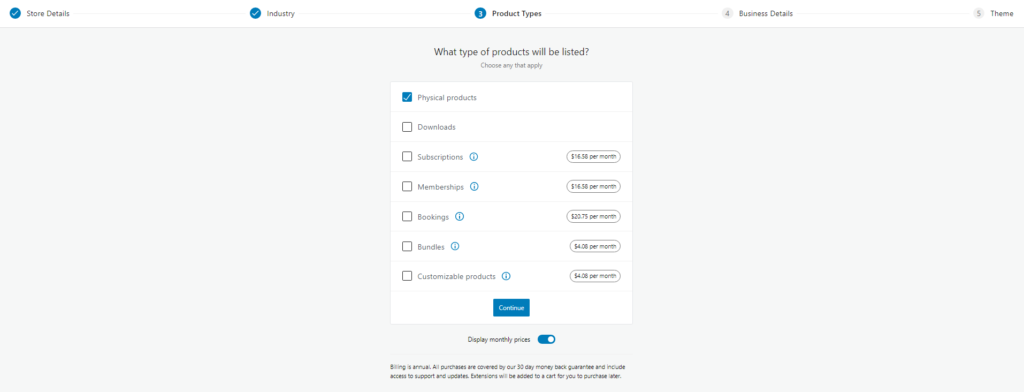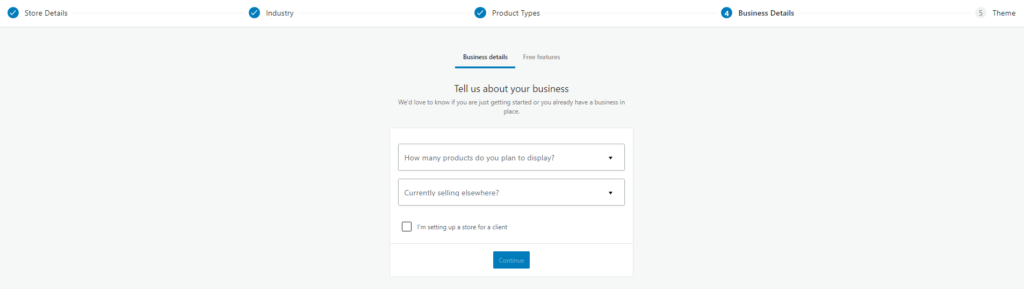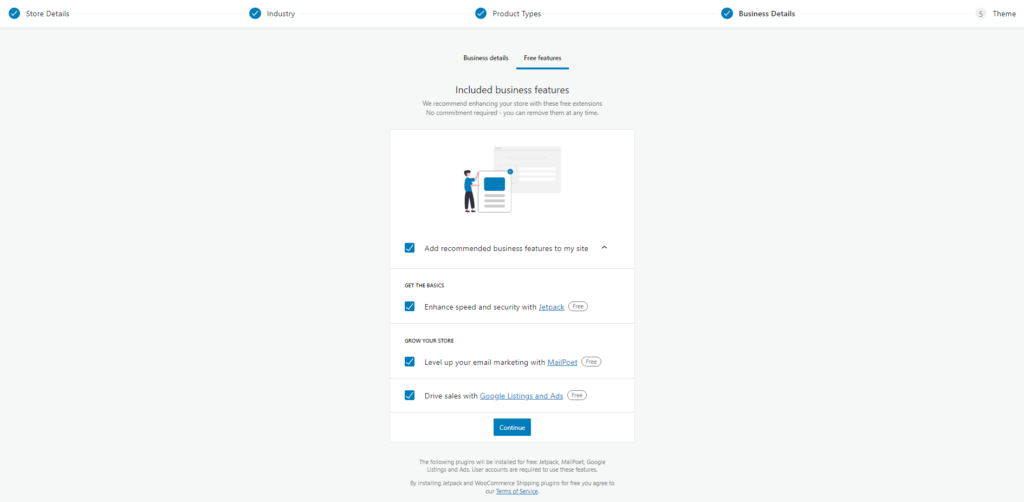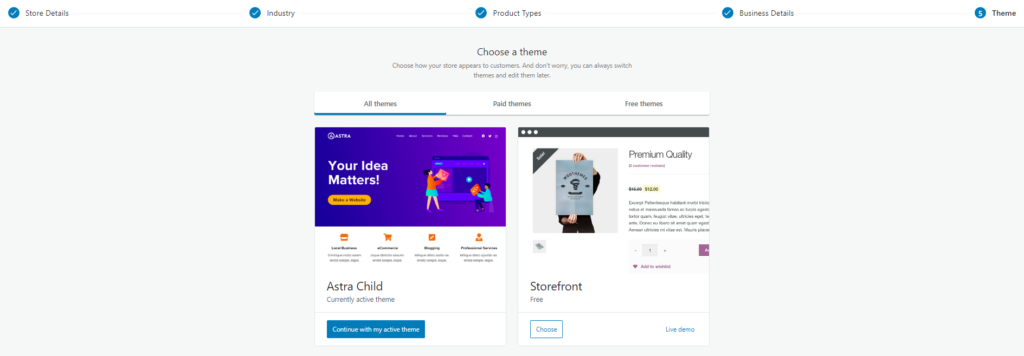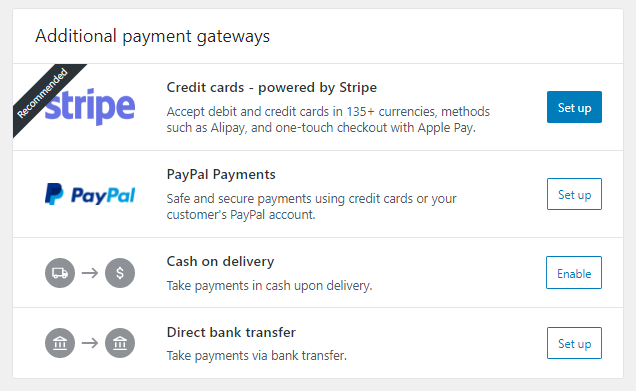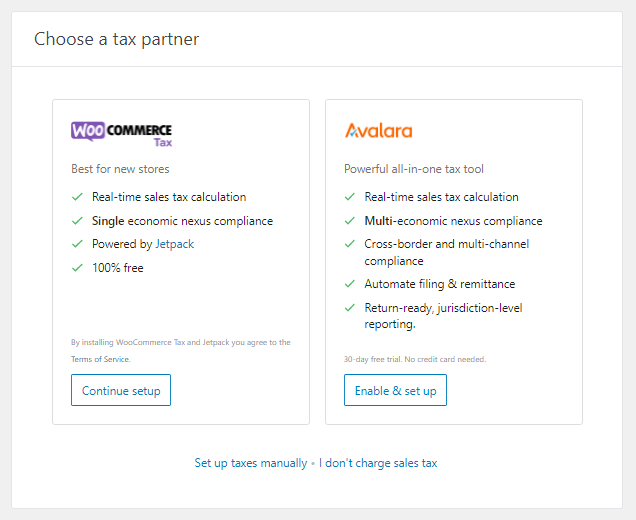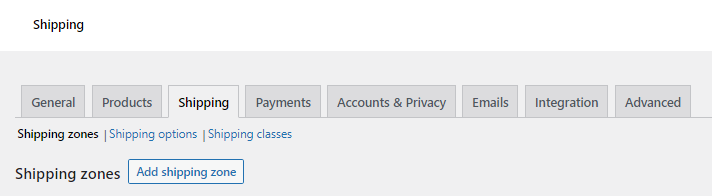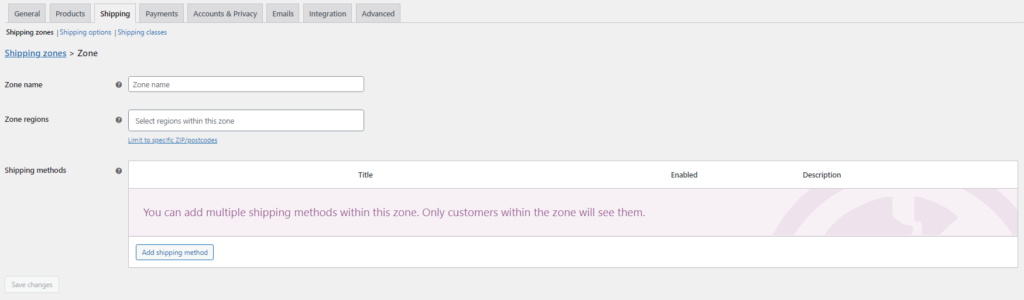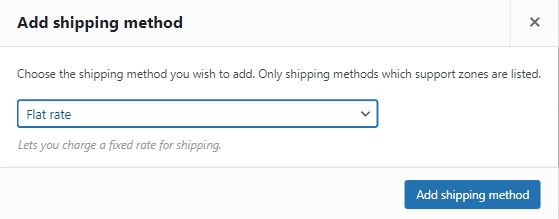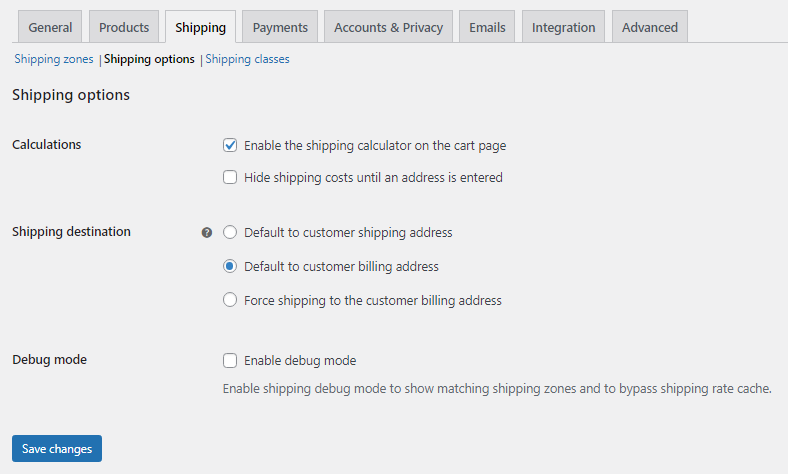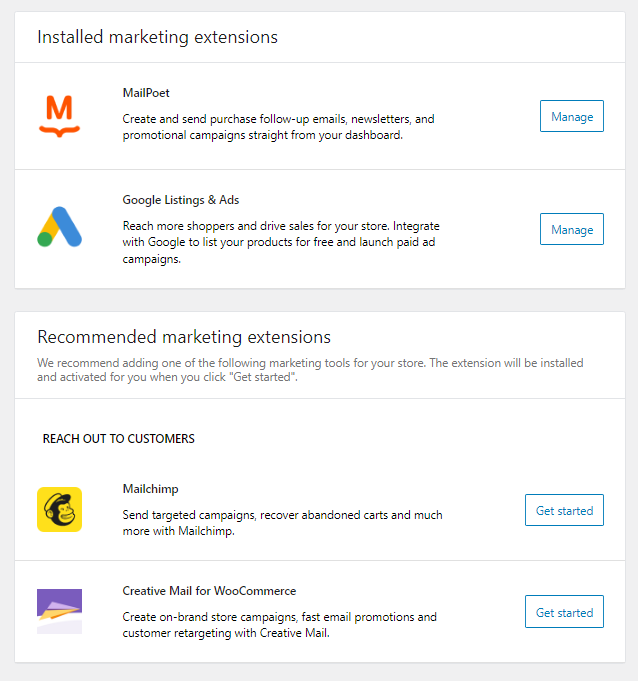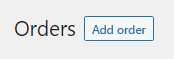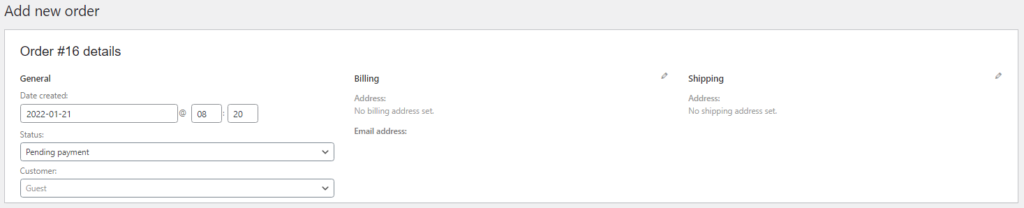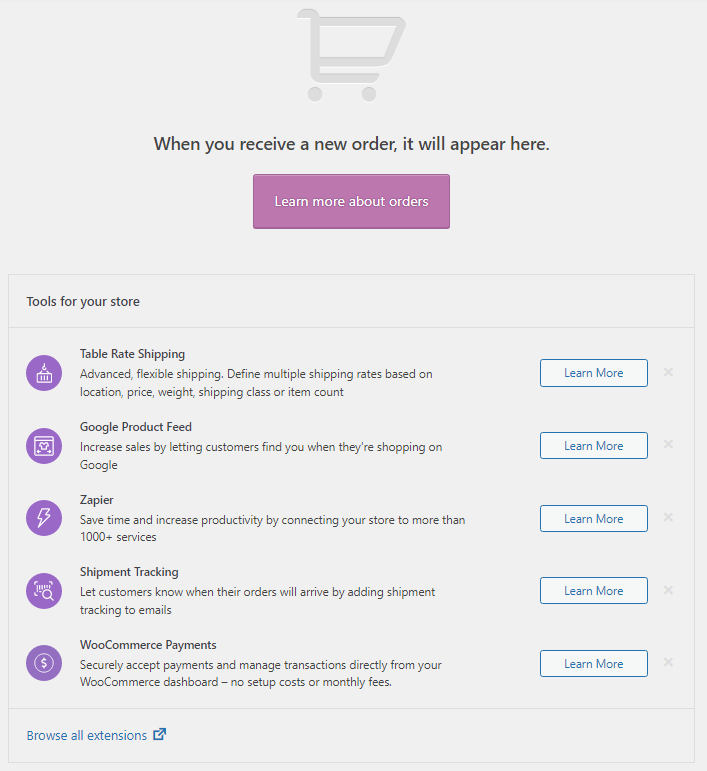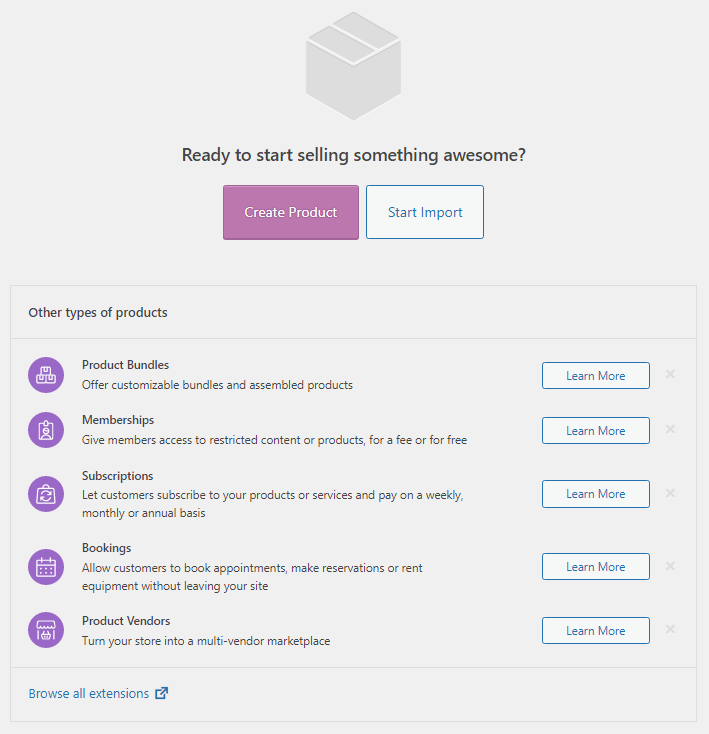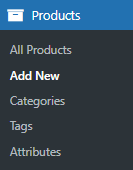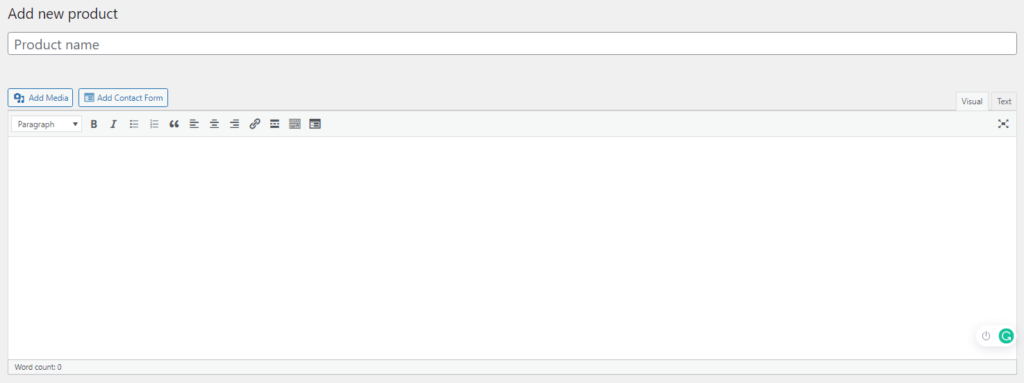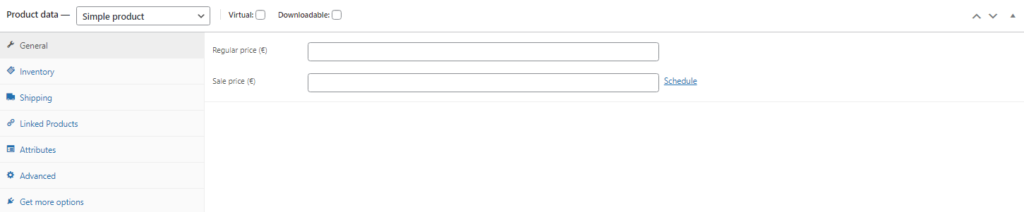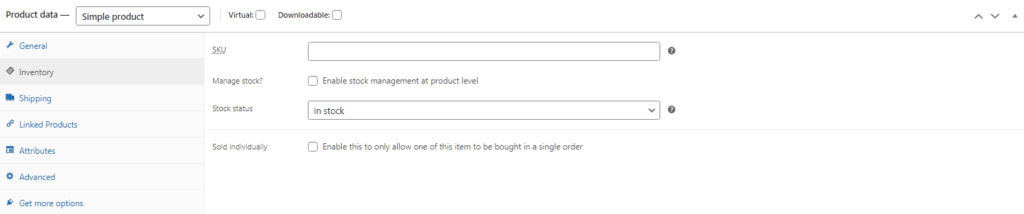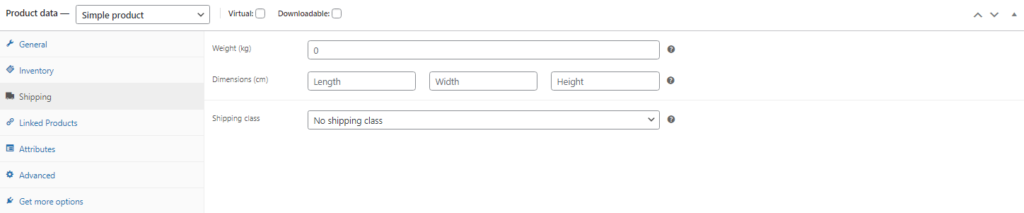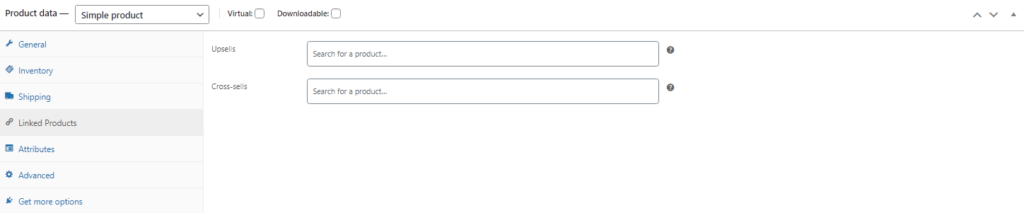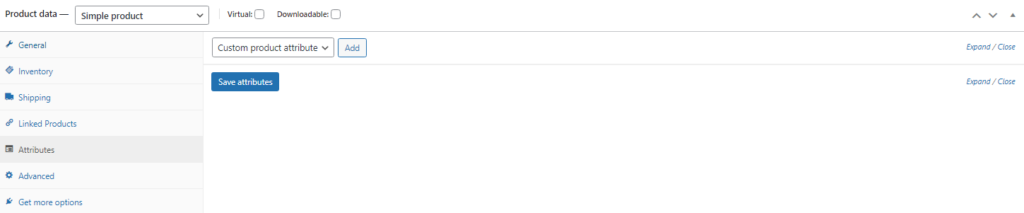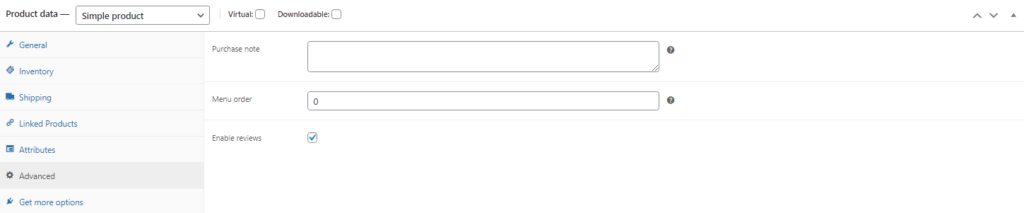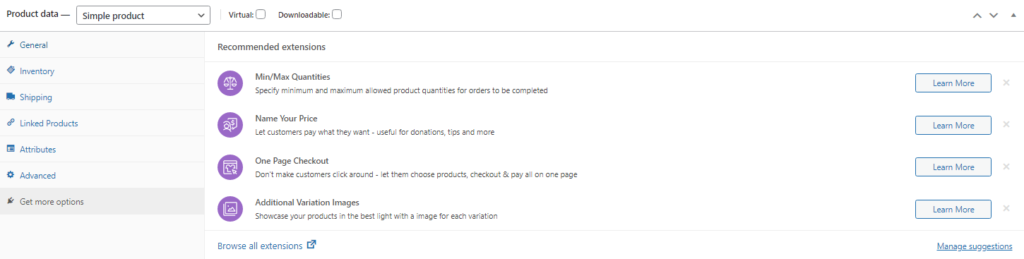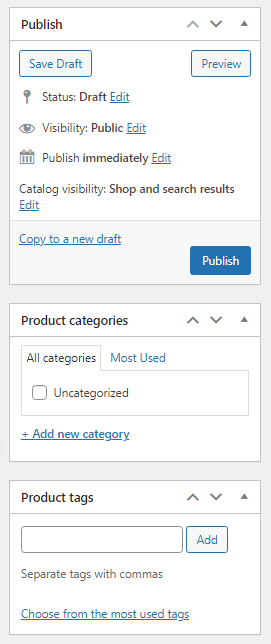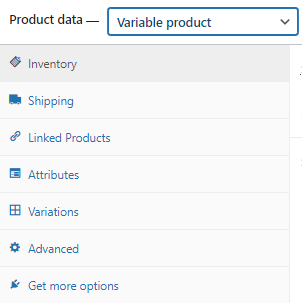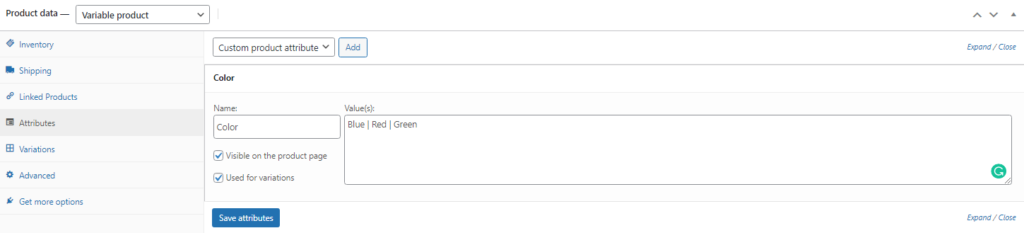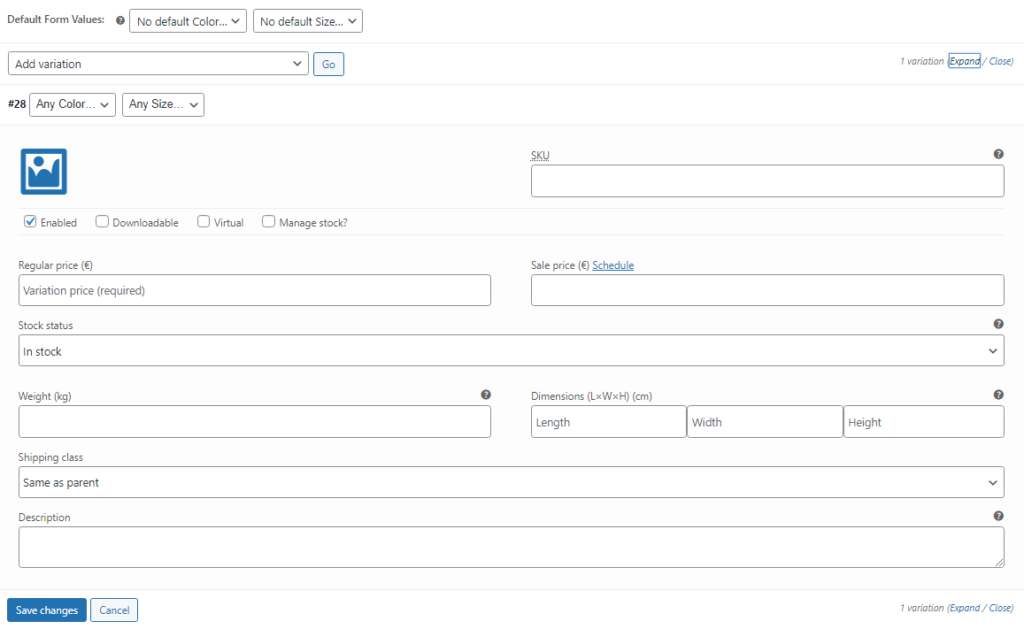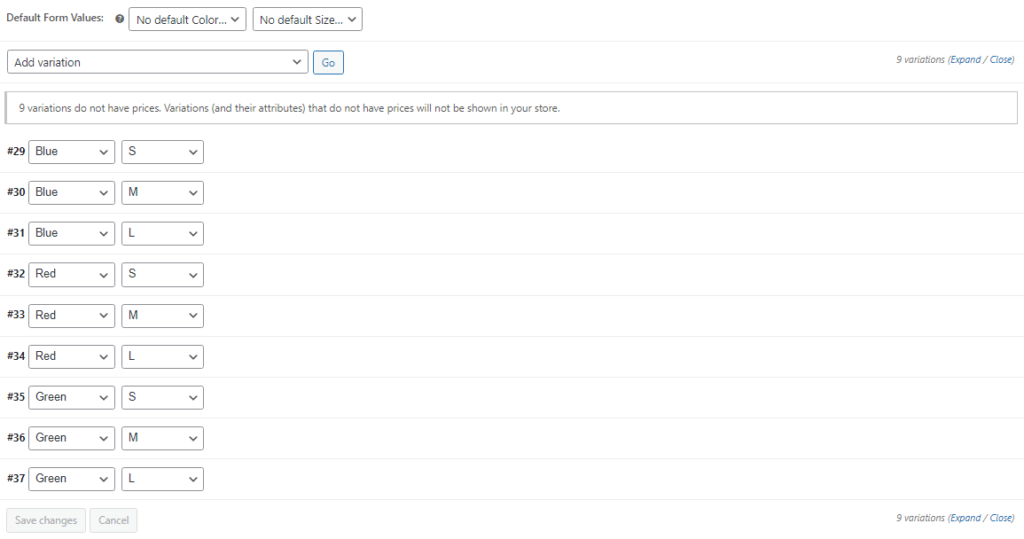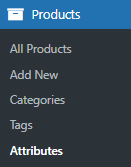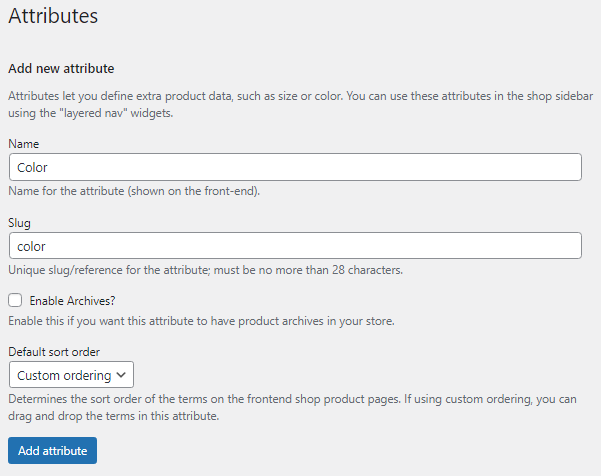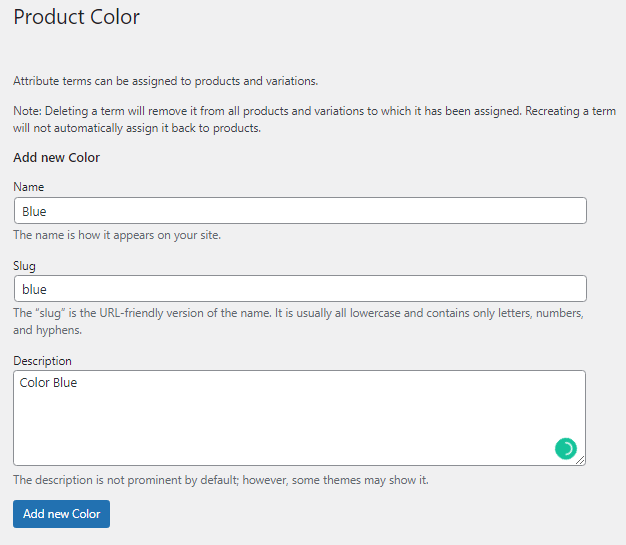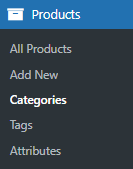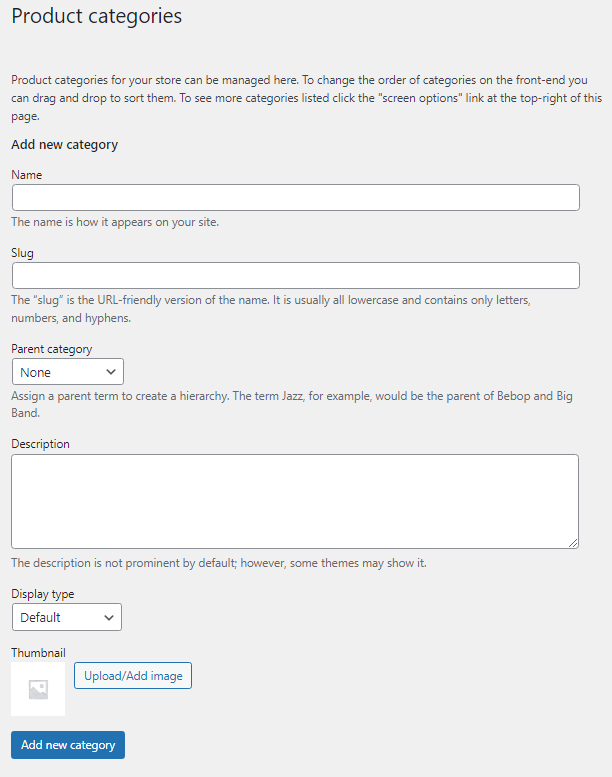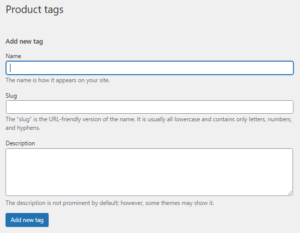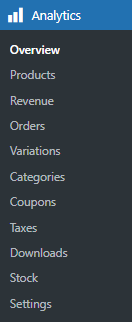Como configurar o WooCommerce
Conteúdo
WooCommerce a configuração pode parecer um tanto confusa na primeira vez que você a implementa em seu site WordPress. Na verdade, saber construir uma base sólida para a sua loja online e habilitar de forma eficiente todas as suas funcionalidades é uma habilidade indispensável no desenvolvimento web. WooCommerce é líder de mercado de comércio eletrônico há algum tempo. As últimas estatísticas de 2021 mostram que 93.7% de todos WordPress sites de comércio eletrônico usam o plugin WooCommerce. Ao conhecer os recursos disponíveis e compreendê-los completamente, você poderá criar lojas online com facilidade. Vamos dar uma olhada no que torna o plugin WooCommerce uma ferramenta de comércio eletrônico tão poderosa.
Por que escolher WooCommerce?
Desde a sua criação em 2011, o WooCommerce tem sido um elemento básico nas lojas online WordPress. No momento, WooCommerce é o plugin mais popular de toda a internet, com um 68% distribuição de uso. 28,19% de todas as lojas online são alimentadas por WooCommerce. Você deve estar se perguntando: o que torna o plugin tão popular? Bem, vamos dar uma olhada no que faz o WooCommerce se destacar da concorrência.
Baixo custo de entrada
Um dos principais argumentos de venda é o fato de o WooCommerce ser gratuito. Você pode construir uma loja online totalmente operacional sem gastar um centavo. Lembre-se de que, para acessar determinados novos recursos e habilitar funcionalidades adicionais, você precisará adquirir extensões pagas. Embora haja algum custo envolvido, não é nada comparado às soluções proprietárias de comércio eletrônico. Não esqueçamos que existem custos associados ao funcionamento de um plano de hospedagem de loja WooCommerce, nome de domínio, temas, segurança, plug-ins, extensões, custos de manutenção, taxas de processamento de pagamentos e assim por diante. No entanto, a plataforma base em si é gratuita para instalar e fazer como quiser.
Rico em recursos
Você pode vender tudo com WooCommerce, sejam produtos físicos, produtos digitais ou qualquer coisa intermediária. Qualquer tipo de variação pode ser ajustada às suas necessidades: cores, tamanhos, atributos, produtos agrupados, etc. Cada produto pode ser criado de acordo com suas especificações, sem falar que há uma quantidade ilimitada de produtos que você pode criar.
Desenvolvedor amigável
WooCommerce é totalmente open source e gerenciado no GitHub. Você mesmo pode participar de um maior desenvolvimento, se for sua preferência. Como consequência, o plugin integra-se facilmente com a maioria dos temas WordPress, sem mencionar a colaboração altamente frutífera com o construtor de páginas Elementor. WooCommerce criou sua própria API que recebe análises de segurança regularmente. Sua página inicial apresenta documentação abrangente.
Muitas extensões
Existem mais de 700 extensões oficiais disponíveis no repositório de plugins do WordPress, além de novas extensões sendo criadas todos os dias. De associações e assinaturas a gateways de pagamento e provedores de remessa, você pode encontrar facilmente a extensão que precisa.
Criando um site WordPress e instalando WooCommerce
WooCommerce é um plugin para WordPress, então vamos primeiro dar uma olhada nos fundamentos da criação de sites em WordPress.
Em primeiro lugar, você precisará obter um plano de hospedagem na web. Qualquer site WordPress requer um nome de domínio e um serviço de hospedagem na web. Existem vários serviços de hospedagem confiáveis disponíveis para usuários do WordPress. Dê uma olhada nos diferentes serviços oferecidos e escolha aquele que melhor atende às suas necessidades. Siga as orientações do host e comece a configurar seu site.
Em segundo lugar, escolha um nome de domínio. O nome de domínio deve consistir no nome da sua marca e indicar que tipo de loja será. Reserve um tempo para decidir o nome, é fundamental ter um nome claro e conciso. Você deve evitar usar hífens em seu domínio. Aconselhamos você a escolher .com como sua extensão de domínio, pois é conhecido por ser uma extensão voltada para negócios estabelecida. Você deve considerar comprar seu nome de domínio junto com seu plano de hospedagem, pois isso permitirá que você gerencie seu site com facilidade.
Em terceiro lugar, instale o WordPress. Agora que você concluiu o plano de hospedagem e o nome de domínio, é hora de instalar o WordPress. Você receberá um e-mail do seu provedor de hospedagem com instruções sobre como acessar e configurar sua conta. Depois de fazer login em sua conta de hospedagem, clique no botão minhas contas guia e faça login em seu cPanel. Em seguida, clique no ícone do WordPress e siga os passos para instalar o WordPress. Digite seu nome de usuário e senha, entre outras informações básicas. Conclua a configuração do seu site.
em quarto lugar, instale o plug-in WooCommerce. Seu site WordPress foi criado e agora é hora de adicionar a funcionalidade de comércio eletrônico a ele. WooCommerce é instalado como qualquer outro plugin. Localize o Plugins guia no painel do WordPress e clique nela. Pesquise no repositório do WordPress o plugin WooCommerce e faça o download. Não esqueça de ativá-lo após a instalação.
Configurando WooCommerce com o Assistente de Configuração
Quando o WooCommerce for ativado pela primeira vez, você será levado ao Assistente de configuração do WooCommerce tela. Embora tudo possa ser configurado manualmente, é benéfico usar esse recurso, pois permite definir as configurações básicas e ativar a funcionalidade de comércio eletrônico quase instantaneamente. Vamos dar uma olhada no Assistente de configuração do WooCommerce e analise cada opção passo a passo.
Detalhes da loja
A primeira janela que você encontrará será a seção Detalhes da Loja. Você precisará fornecer o endereço de suas lojas e seu e-mail. Isso permite que o WooCommerce configure automaticamente as opções de moeda e regras de envio. Você pode alterar seu endereço mais tarde, se necessário.
Indústria
Uma opção bastante autoexplicativa. Você precisará escolher o setor em que sua loja opera. Isso ajudará em seus esforços de SEO no futuro e, conseqüentemente, permitirá ao WooCommerce distinguir uma área de especialização em que seu negócio atua.
Tipos de produto
Agora você precisará listar que tipo de produtos serão vendidos em sua loja online. As opções de produtos físicos e para download são recursos gratuitos, mas, infelizmente, a funcionalidade para outros tipos de produtos (assinaturas, assinaturas, reservas, pacotes e produtos personalizáveis) só pode ser habilitada por meio de plug-ins pagos. Há muito que pode ser feito apenas com os recursos gratuitos, então considere cuidadosamente se você precisa de algum plug-in extra. Ao lado dos tipos de produtos pagos você pode ver o preço de cada plug-in complementar.
Detalhes do negócio
Esta seção consiste em 2 partes - Detalhes do negócio e Recursos livres. Comecemos com o Detalhes do negócio. Aqui você pode fornecer informações básicas sobre o seu negócio. O número de produtos que você planeja exibir, se você está vendendo seus produtos em outro lugar e outras informações correspondentes. Esta seção existe apenas para fins de feedback, para que o WooCommerce possa melhorar seus recursos com base nos dados coletados.
Recursos mais úteis são exibidos no Recursos livres janela. Aqui, o WooCommerce oferecerá a você a adição de extensões gratuitas ao seu site que melhoram a funcionalidade do comércio eletrônico de uma forma ou de outra. Algumas das extensões são recomendadas com base nas configurações que você escolheu anteriormente, portanto, tome cuidado com suas escolhas. Dê uma olhada e decida se essas extensões irão beneficiar sua loja online.
Tema
WooCommerce foi integrado com sucesso com a maioria dos temas do mercado. A integração lucrativa certamente foi um dos principais fatores por trás do sucesso do WooCommerces. Escolha um tema que melhor atenda às suas necessidades. Lembre-se de que você pode alterar o tema a qualquer momento e editá-lo posteriormente.
Após concluir a última etapa, você será levado à tela inicial do WooCommerce, onde poderá configurar os demais recursos. Você verá uma lista de verificação com os recursos restantes do WooCommerce.
Configurando gateways de pagamento no WooCommerce
Agora que fornecemos informações básicas, é hora de configurar gateways de pagamento. No início, você terá 4 opções:
- Stripe
- PayPal
- Dinheiro na entrega
- Transferência bancária direta
Cabe a você decidir como sua empresa gostaria de receber os pagamentos. Além disso, você pode adicionar gateways de pagamento extras e usá-los em conjunto. Leve em consideração que você precisará configurar cada gateway de pagamento separadamente. A maioria dos provedores de serviços simplificou seu processo de configuração, para que os usuários pudessem concluir a configuração da maneira mais rápida e eficiente possível. Você deve levar em consideração a localização de sua loja, para onde enviará suas mercadorias e quais são os métodos de pagamento comuns em sua região.
Configurando opções fiscais no WooCommerce
WooCommerce possui uma extensão de sistema tributário automatizado. Na primeira vez que você abrir o Configurar imposto opção, você será solicitado a instalar dois plug-ins – jetpack e Imposto WooCommerce. Esses são os culpados pela gestão de seus impostos. O imposto sobre vendas é calculado em tempo real com base na localização e nas configurações que você ativou anteriormente. Claro, você pode não cobrar nenhum imposto sobre vendas, portanto, há uma configuração para isso também. Como alternativa, WooCommerce oferece a instalação do Avalara plugar. Diferente Imposto WooCommerce, Avalara é um plugin pago com um período de teste gratuito de 30 dias. Você pode ativar esses dois plug-ins um por um, comparar seus recursos e decidir qual deles é mais adequado para o seu negócio. Existem outros plugins no mercado que permitem cálculos de impostos, então você pode dar uma olhada no repositório do WordPress se esses dois não atenderem às suas expectativas.
Configurando opções de envio no WooCommerce
Foram fornecidas informações básicas, gateways de pagamento foram configurados e o imposto sobre vendas foi incluído no preço. Então, agora você precisará determinar como seus produtos serão enviados. Clique no Configurar envio aba e você será redirecionado para a Envios seção. Aqui, clique no Adicionar Zona de Remessa botão.
É hora de configurar sua primeira zona de envio. Comece escolhendo o nome da sua zona (Nome da zona), em seguida, selecione para quais regiões da sua zona as mercadorias serão enviadas (Regiões da zona) e determinar por quais métodos as mercadorias serão entregues (Métodos de Envio).
Existem 3 tipos de métodos de envio disponíveis para você- Taxa fixa, Envio Grátis, e Coleta Local. Taxa fixa cobra uma quantia fixa de dinheiro pelo frete. Visitantes que gastaram uma certa quantia de dinheiro, usaram cupons ou compraram um determinado número de itens podem usar o Frete Grátis opção. Permite frete grátis para os casos mencionados. E por último mas não menos importante é o Coleta Local opção. Faz exatamente o que o nome indica, dá ao visitante a opção de retirar a mercadoria direto na sua loja ou depósito.
Em seguida, temos o Opções de envio aba. Você pode definir como e quando o preço será exibido para seus produtos(Cálculos), em qual endereço os produtos serão entregues (destino de entrega) e se deseja ativar Modo de depuração para WooCommerce para contornar o cache da taxa de envio.
Agora é hora de configurar as classes de envio. Um recurso especialmente útil para lojas online com um grande número de produtos variáveis e similares. As classes de remessa podem ser usadas para agrupar produtos de tipo semelhante e usadas por alguns métodos de remessa, como remessa de taxa fixa, para fornecer taxas diferentes para diferentes classes de produto.
Configurando ferramentas de marketing no WooCommerce
Hoje em dia, o mercado de comércio eletrônico foi inundado com diversas extensões que pretendem melhorar o seu SEO avaliação. Embora toda loja online precise de uma campanha de marketing contínua, é fundamental escolher as ferramentas certas para o trabalho. Aí entra em ação a configuração da ferramenta de marketing WooCommerce.
Por padrão, você será perguntado se deseja instalar Listagens e anúncios do Google, MailChimp, e Poeta dos Correios. Todas essas extensões são úteis para obter melhores resultados em seus esforços de SEO. Lembre-se de que alguns recursos só são habilitados nas versões pagas. Você sempre pode adicionar extensões adicionais, Yoast SEO é um dos mais comuns. Reserve um tempo para descobrir que tipo de extensão/plugin beneficiará mais sua loja online.
Finalmente, passamos Assistente de configuração do WooCommerce! Agora que concluímos a configuração básica, podemos continuar e discutir os recursos básicos restantes do WooCommerce.
Gerenciando pedidos no WooCommerce
WooCommerce tem um dedicado Encomendas seção onde você pode gerenciar todos os pedidos da sua loja. Ele está localizado em seu painel, no menu suspenso WooCommerce, sob o botão INÍCIO aba. Claro, sua lista de pedidos agora está vazia. No entanto, podemos dar uma olhada em como adicionar novos pedidos manualmente. Clique no Adicionar pedido botão.
Como você pode ver, todos os tipos de informações sobre pedidos estão disponíveis para você alterar: data de criação do pedido, status do pagamento, endereço de cobrança, endereço de entrega e assim por diante.
A item seção é bastante instigante. Você pode adicionar novos itens, definir taxas adicionais, aplicar cupons, alterar planos fiscais, etc. Combinando diferentes condições, você poderá criar um pedido personalizado e adaptado às necessidades de seus clientes.
Vamos dar um passo atrás e voltar ao principal Encomendas janela. Abaixo da lista de pedidos, você verá o Ferramentas para sua loja seção. WooCommerce oferece a instalação de extensões oficiais adicionais que adicionam funcionalidades complementares aos seus pedidos. A maioria deles tem um custo associado, portanto, considere cuidadosamente o que exatamente sua loja online precisa e se os recursos extras valem o preço. No final da página está o Navegue por todas as extensões botão, que irá redirecioná-lo para a loja de extensões WooCommerce.
Visão geral do cliente no WooCommerce
Nenhuma loja online estaria completa sem uma seção dedicada ao cliente. WooCommerce implementou uma UI simples, mas eficiente, que permite ao usuário examinar rapidamente os clientes existentes e as informações conectadas a eles. Esta sinopse é fundamental para coletar estatísticas e ver o padrão geral nas tendências dos clientes. Nos parágrafos seguintes, discutiremos onde essas estatísticas podem ser vistas e quais conclusões podem ser tiradas das informações coletadas. Antes do lançamento do WooCommerce 4.0, as estatísticas eram coletadas e exibidas no Report seção, mas agora há uma opção mais detalhada disponível- Dados. Discutiremos o Dados seção no final deste artigo.
Adicionando e gerenciando produtos no WooCommerce
Um dos principais pontos fortes do WooCommerce é a flexibilidade com que os produtos podem ser adicionados. Quase qualquer tipo de produto que você possa imaginar é vendido na plataforma WooCommerce. Mas há um problema, como mencionamos antes, para produtos mais específicos, por exemplo, reservas, você precisará comprar plugins adicionais para habilitar sua funcionalidade. No entanto, vejamos o que pode ser alcançado sem extensões adicionais. Iremos guiá-lo através de um processo passo a passo de criação de produto.
Tipos de produtos
Antes de começar, vamos dar uma olhada nos tipos de produtos WooCommerce e observar as diferenças entre eles:
- Tipos de produtos gratuitos
- Produto simples – Tipo de produto mais comum em lojas online. Principalmente, é um produto físico, mas também pode ser virtual e baixável.
- Produto agrupado – Conjunto de produtos simples que juntos formam um novo produto. Qualquer número de produtos secundários pode ser atribuído ao produto agrupado. Lembre-se de que os clientes podem comprar qualquer um dos produtos infantis separadamente.
- Produto externo/afiliado – Produtos que são vendidos em sua loja, mas não foram originalmente criados e vendidos por você. Os clientes que desejarem comprar tal produto serão redirecionados para o URL do produto específico.
- Produto variável – Permite adicionar inúmeras variações e atributos ao seu produto simples para criar produtos mais complexos e sofisticados. Um dos recursos mais úteis de todo o WooCommerce.
- Tipos de produtos pagos
- Produto de assinatura – Permite criar e gerenciar assinaturas simples e variáveis. Você pode configurar um calendário de pagamentos recorrentes eficiente, criar condições e ajustar outros aspectos das assinaturas.
- Produto reservável – Produtos que precisam ser reservados com antecedência. Você poderá definir horários e criar diferentes opções de aluguéis, reservas, agendamentos e afins.
- Produto de associação – vende assinaturas e fornece acesso restrito a diversos níveis de associação. Usado principalmente em conjunto com outros tipos de produtos e plug-ins.
- Produto agrupado – permite criar uma variedade de produtos. Você pode agrupar qualquer tipo de produto além Agrupados e Externo
- Leilões – Ativa a funcionalidade de leilão em sua loja WooCommerce. Várias configurações para leilões estão disponíveis, por exemplo, você pode especificar horários de início/término do leilão e definir incrementos de lance.
Felizmente, os tipos de produtos mais comuns estão disponíveis desde o início. Na maioria dos casos, os produtos online são, geralmente, simples produtos ou Variável produtos de qualquer maneira. Se você acredita que esses tipos de produtos não serão suficientes para o seu negócio, sinta-se à vontade para adquirir os plug-ins mencionados para habilitar a funcionalidade que deseja.
Adicionando um novo produto no WooCommerce
Veremos 2 tipos de produtos diferentes e como criá-los no WooCommerce – um produto simples e um produto variável. É importante observar as discrepâncias entre os dois, para que você tenha uma melhor compreensão dos fundamentos da criação de produtos WooCommerce.
Produto simples
O tipo de produto WooCommerce mais popular. Comece localizando o Produtos guia no painel do WordPress e clicando nela. Consequentemente, um menu suspenso aparecerá. Agora clique no adicionar Novo guia e você será redirecionado para a janela de criação do produto.
Como você pode ver, a criação do produto começa com o Nome do Produto e Descrição. Ambos são bastante autoexplicativos, pois compartilham uma estrutura semelhante a qualquer outra página do WordPress. Digite as informações correspondentes sobre o seu produto.
Aí vem a parte interessante – o produto Data janela. Comece selecionando o tipo de produto. No nosso caso, um Produto simples. Deixe o Virtual e Carregável caixas desmarcadas. Eles adicionam configurações adicionais se o seu produto for de natureza digital.
Agora, vamos começar com o Geral configuração de configurações. Aqui você pode definir o Preço Normal do seu produto. Este será o preço do produto que estará exposto na sua loja online. Além disso, você pode definir um Preço e agende a venda para as datas que desejar. Além disso, existem opções para declarar Status fiscal e configuração Classe Fiscal.
Em seguida, é Estoque configurações. Você pode definir um SKU (Unidade de Manutenção de Estoque) exclusivo para o seu produto e gerenciar o estoque. Você pode regular se o produto é em estoque or Fora de estoque via Stock aba. Tenha em mente que se você verificar o Gerenciar estoque caixa, então você terá que acompanhar a quantidade de estoque constantemente e atualizá-la de acordo. Além disso, decida se você permitirá ou não pedidos em espera. Além disso, existe a opção de definir um limite caso seu estoque caia abaixo de um valor especificado para que você possa ser notificado por e-mail.
Envios configurações. Defina a Peso e Dimensões do seu produto. Se o seu produto específico não precisar exibir nenhuma medida, fique à vontade para deixar esses campos abertos. A mais importante dessas configurações é a Classe de envio. Como discutimos anteriormente, você pode criar diferentes classes de remessa em WooCommerce > Configurações > Envios. Aqui você pode colocar essas classes em uso e atribuir a cada produto individual sua própria classe. Um recurso muito útil que você deve observar, especialmente se sua loja online envia mercadorias para outros países ou regiões.
A seguir na ordem, Produtos Associados. Você pode atribuir Upsells e Venda cruzada ao seu produto. Upsells são produtos similares de qualidade e preço superiores aos do produto atual. Esses produtos serão recomendados quando o cliente visualizar este produto específico. Venda cruzada são produtos que serão promovidos na página do carrinho, geralmente, produtos de natureza relacionada.
Atributos configurações. Provavelmente, uma das configurações de produto WooCommerce mais importantes que existe. Aqui você pode adicionar vários atributos ao seu produto. Por exemplo, se a sua loja online vende roupas, então dois atributos racionais seriam Tamanho e Cor. Você pode criar atributos globais e depois atribuí-los a cada produto individualmente, mas falaremos disso mais tarde. Por enquanto, experimente vários atributos para ter uma ideia geral de como eles funcionam no WooCommerce. Iremos discuti-los em detalhes quando criarmos um produto variável.
Por último, mas não menos importante, são os Avançado configurações. Aqui você pode digitar um Nota de compra para seus clientes. Eles receberão esta nota após adquirirem o produto. O próximo é o Ordem do Menu aba. Regula a sequência em que os produtos aparecerão na lista de produtos. Quanto menor o valor do número, maior será o item na lista de produtos. Além disso, você pode Ativar avaliações para que seus clientes possam deixar comentários.
Bem, resta mais uma janela de configurações- Obtenha mais opções. Por si só, ele não adiciona funcionalidades adicionais, mas oferece isso por meio de plug-ins complementares. Clicando Saber Mais, você será redirecionado para o mercado WooCommerce, onde poderá comprar o plugin que desejar. Você pode clicar no Navegue por todas as extensões para dar uma olhada na loja WooCommerce completa e percorrer todas as extensões que chamam sua atenção.
Tudo o que você precisa fazer é atribuir categorias e tags ao seu produto, mas falaremos disso um pouco mais adiante neste artigo. Por enquanto, clique no Publique botão e, voilà, seu novo produto simples foi criado.
Produto variável
Você entendeu como um produto simples é criado e agora podemos dar uma olhada na criação de produtos variáveis. Em essência, um produto variável é igual a um produto simples, mas com parâmetros (variações) diferentes. Por exemplo, se sua loja online vende uma camiseta, ela terá propriedades variadas – cor, tamanho, etc. Então, uma variação poderia ser uma camiseta L azul e uma camiseta S vermelha. Imagine como seria tedioso e demorado adicionar cada variação de produto separadamente. Felizmente, com produtos variáveis WooCommerce, podemos criar todas as variações em uma única tela de produto.
Pick variável Produto na sua Informações do produto janela. Como você pode ver, variável Produto as configurações são quase idênticas às Produto simples configurações além da janela adicional chamada Variações. Preencha os campos correspondentes além de Atributos e Variações. Você pode acompanhar o nosso Produto simples diretrizes se você pulou o parágrafo anterior.
Em primeiro lugar, Atributos. Aqui você pode inserir diferentes atributos que este produto específico possui. Você pode criar seus próprios atributos do zero através do Adicionar botão ou escolha atributos globais que você criou anteriormente (discutiremos isso mais adiante neste artigo). No exemplo mencionado anteriormente, uma camiseta poderia possuir dois atributos lógicos: tamanho e cor. Crie esses atributos com inúmeros valores como uma prática para o futuro. Lembre-se de separar valores diferentes com “|” sinal. Existem 2 caixas de seleção na janela do nome do atributo- Visível na página do produto e Usado para variações. Eles fazem exatamente o que afirmam, portanto, marque ambos. Não se esqueça de Salvar atributos!
Agora vá para o Variações configurações. Uma janela suspensa está disponível para você com 2 opções- Adicionar variação e Crie variações de todos os atributos. Adicionar variação permite que você crie uma variação personalizada com base nos atributos aplicados no Atributos definições. Clique Go e uma nova variação será criada. Agora você pode selecionar atributos para esta variação específica.
Se você clicar no Expandir texto, serão exibidas configurações adicionais para esta variação específica. Embora cada variação herde configurações de seu pai, algumas variações podem ter parâmetros diferentes, por exemplo, uma camiseta XL tem dimensões diferentes (largura, comprimento, etc.) de uma camiseta XS. Além do mais Dimensões, você pode regular tanto o Regular e Preço de venda, crie um exclusivo SKU, gerir Stockconjunto Classe de envio e Classe de Taxa, e adicione um Descrição. Lembrar de Salvar alterações.
Criar variações manualmente pode se tornar cansativo rapidamente. Felizmente, WooCommerce automatizou o processo com o Crie variações de todos os produtos recurso. Cada variação baseada em seus atributos é criada com um simples clique de um botão. Se suas variações possuírem parâmetros variados, elas ainda terão que ser adicionadas manualmente. No entanto, pelo menos você não terá que se preocupar com a possibilidade de ter pulado uma ou duas variações.
Da mesma maneira que antes, atribua tags e categorias, se necessário, verifique novamente as configurações do produto e clique no botão Publique botão.
Atributos
Se sua loja online tiver um grande número de produtos variáveis à venda, atribuir atributos manualmente a cada produto pode se tornar extremamente demorado. WooCommerce possui uma seção dedicada para criação de atributos. Você pode encontrá-lo abaixo Produtos em seu painel.
Como exemplo, vamos criar um cor atributo. Digite “Cor” no Nome janela e faça o mesmo para o Lesma. O próximo é o Ativar arquivos? opção. Se ativado, será criada uma nova página onde você poderá ver todos os produtos que possuem este atributo específico. Deixe-o desmarcado por enquanto. Agora você terá que decidir como seus produtos serão classificados por atributos na loja frontal por meio do Ordem de classificação padrão janela. Escolha o Pedido personalizado opção, para que possamos arrastar e soltar manualmente nossos atributos exatamente como você deseja. Clique no Adicionar atributo botão para terminar a configuração.
Você criou um atributo e agora é hora de atribuir valores a ele. Na janela de visão geral do atributo, você verá o atributo recém-criado. Tome nota do Configurar Termos sob a Condições coluna e clique nela.
Você será redirecionado para uma nova janela. Aqui você poderá criar parâmetros para seu atributo. Vamos começar com três cores: azul, vermelho e verde. Digite o nome, slug, descrição e clique no botão Adicionar nova cor botão. Faça o mesmo para outras cores.
Volte para Atributos e você verá que o cor atributo agora tem os termos acima mencionados.
Categorias e tags no WooCommerce
Manter a sua loja online organizada com categorias e tags devidamente atribuídas é um bom hábito, que permite ao cliente encontrar rapidamente o produto que deseja. WooCommerce tem seções dedicadas para Categorias e Tags que pode ser encontrado em seu painel em Produtos. Vamos começar com Categorias.
Categorias
Resumindo, as categorias WooCommerce são agrupamentos amplos de um determinado conjunto de produtos, que compartilham propriedades semelhantes. Por exemplo, uma camiseta pode estar na categoria “roupas”. WooCommerce tornou a criação de categorias bastante simples.
Comece atribuindo um Nome para sua categoria. Depois, dê à sua categoria um Lesma. O próximo é o Categoria Parental. Se esta categoria específica for uma subcategoria de outra, você precisará atribuí-la para criar uma hierarquia pai > filho adequada. Você pode dar à sua categoria um Descrição se você precisar dele para fins de design. Escolha o Tipo de Mostrador. Decida o que é mostrado na página inicial das categorias. Padrão usa o padrão do seu tema. subcategorias exibirá apenas as subcategorias. Produtos exibir apenas produtos. Ambos exibirá subcategorias e produtos abaixo disso. Por último, Carregar/Adicionar Imagem. Escolha uma imagem que descreva sua categoria. Tudo que você precisa fazer agora é pressionar o Adicionar nova categoria botão.
Tags
As tags são outra maneira de conectar diferentes produtos entre si. Porém, diferentemente das categorias, as tags não possuem uma hierarquia. Consequentemente, produtos de um espectro mais amplo podem ser agrupados, permitindo que seus clientes encontrem rapidamente o que precisam.
A criação de tags funciona da mesma forma que as categorias. Escolha um Nome para sua tag, então um lesma, e dê um Descrição. Finalmente, pressione Adicionar nova tag botão. Honestamente, uma quantidade significativa de lojas online renuncia totalmente às tags e usa apenas categorias, mas isso acontece principalmente nos casos em que o número de produtos é bastante pequeno.
Dados
Como mencionamos anteriormente, antes do lançamento do WooCommerce 4.0 as estatísticas eram coletadas e exibidas no Report seção, mas agora há uma opção mais detalhada disponível- Dados. Tenha em mente que WooCommerce Dados funciona apenas com WordPress 5.3 e versões posteriores.
Cada loja de comércio eletrônico deve tomar nota das estatísticas disponíveis. É de extrema importância reunir insights sobre as facetas que impulsionam o tráfego das lojas. Ao acompanhar regularmente Dados, você poderá perceber as tendências e preferências dos clientes com mais clareza. Você pode dar uma olhada em nosso artigo anterior para ter uma ideia geral das estatísticas que o WooCommerce oferece.
Palavras finais
Inegavelmente, WooCommerce é um dos plugins mais eficientes e poderosos do repositório WordPress. Com uma interface de usuário clara e uma ampla quantidade de recursos, o WooCommerce continua sua marcha vitoriosa como a principal extensão de loja online. Desejamos à sua loja online um futuro próspero e fique atento para mais artigos, felicidades!